发布时间:2025-03-25来源:互联网作者:新瑶
在现代办公环境中,Word文档已经成为了不可或缺的工具。无论是撰写报告、制作论文还是编写简报,Word的便利性使得它深受广大用户的喜爱。在使用Word的过程中,很多人会遇到一个问题——如何在每一页的相同位置添加相同的内容?今天,我们就来探讨这个话题,并提供一些具体操作方法。
首先,我们要明确添加相同内容的目的。通常来说,在每一页的相同位置添加内容,往往是为了增强文档的专业性,比如页眉、页脚的内容、页码、版权信息等。通过这种方式,不仅能够提升文档的整体美观性,还能够使信息的传播更加有序、清晰。
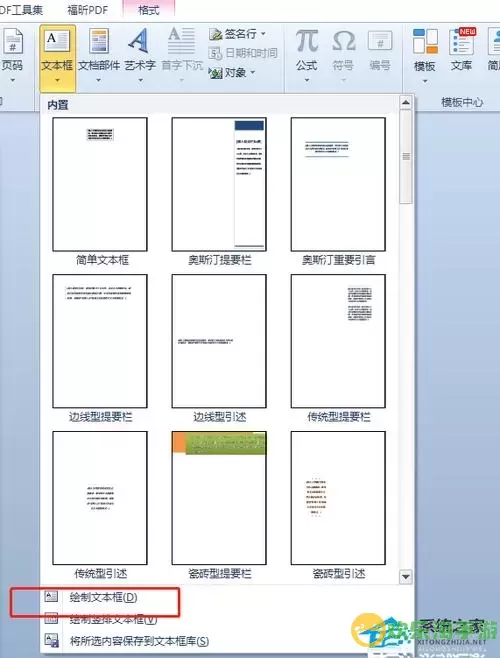
在Word中,添加相同内容主要通过页眉和页脚功能实现。接下来,我们将详细说明如何操作,让我们一步一步来完成这个任务。
首先,打开你想要编辑的Word文档。如果你尚未创建文档,可以选择“新建”来创建一个空白文档。在文档中,确保你的内容已经基本完成,这样利于后续的编辑。
在Word中,通常使用页眉和页脚来添加相同内容。点击工具栏中的“插入”选项卡,找到“页眉”和“页脚”选项。点击其中一个,将会出现多个预设的样式供你选择。根据需要可选择适合的样式,进入页眉或页脚的编辑模式。
进入编辑模式后,你可以输入想要添加的相同内容。例如,你可以输入公司的名称、文档标题、日期,亦或是版权信息。此时,记得调整字体、大小以及颜色,使其与文档的整体风格相符。
完成内容输入后,点击“关闭页眉和页脚”按钮。这时,你会发现所输入的内容自动出现在每一页的相同位置,确实非常便利。如果你在以后的编辑中需要做修改,只需双击页眉或页脚,重新进入编辑状态,进行相应的修改即可。
除了基本的文字内容,Word也提供便捷的方式添加页码。在“插入”选项卡中选择“页码”功能,系统会提供多个样式。你可以根据需要选择合适的位置。例如,选择“底端居中”会将页码放在每一页的底部中央位置。
最后,完成一切设置后,别忘了保存你的文档。在“文件”选项中选择“保存”或“另存为”,确定保存路径和文件名后,就大功告成了。
通过以上几个步骤,我们可以在Word文档的每一页相同位置添加相同内容。这种操作不仅提升了文档的整洁与专业性,也使信息的管理与传播变得更加规范。特别是在正式的报告、论文、合约等文档中,合理使用页眉和页脚功能显得尤为重要。当然,随着Word版本的更新,功能和界面也可能有所变化,但基本操作思路大体相同。
希望本文能够帮助到需要的读者,提升你在Word使用过程中的办公效率。掌握这一操作,将为你的文档增添不少亮点,也让读者在阅读时感受到一个整齐、专业的呈现效果。

2024-03-14
魔兽三国塔防地图 魔兽三国塔防地图玩法攻略
巅峰极速gtr18 巅峰极速GTR18震撼发布
荣耀崛起农场 荣耀崛起庄园
古墓笔记和怀线 古墓笔记怀线探秘
猫和老鼠手游奥尼玛国服系列 猫和老鼠手游奥尼玛国服资讯
《脑洞大侦探》第2关中的隐藏物体在哪里
《COK列王的纷争》手游金矿采集指南
《英雄联盟手游》虎年限定皮肤介绍
剑与契约下架了么